
Mac पर TextEdit में दस्तावेज़ बनाएँ, खोलें और कन्वर्ट करें
आप रिच टेक्स्ट, सादा टेक्स्ट, Microsoft Word, OpenDocument, वेब आर्काइव और HTML फ़ॉर्मैट में दस्तावेज़ बना, खोल और सहेज सकते हैं। संपादन रोकने के लिए आप दस्तावेज़ को लॉक भी कर सकते हैं या दस्तावेज़ को PDF के रूप में एक्सपोर्ट कर सकते हैं।
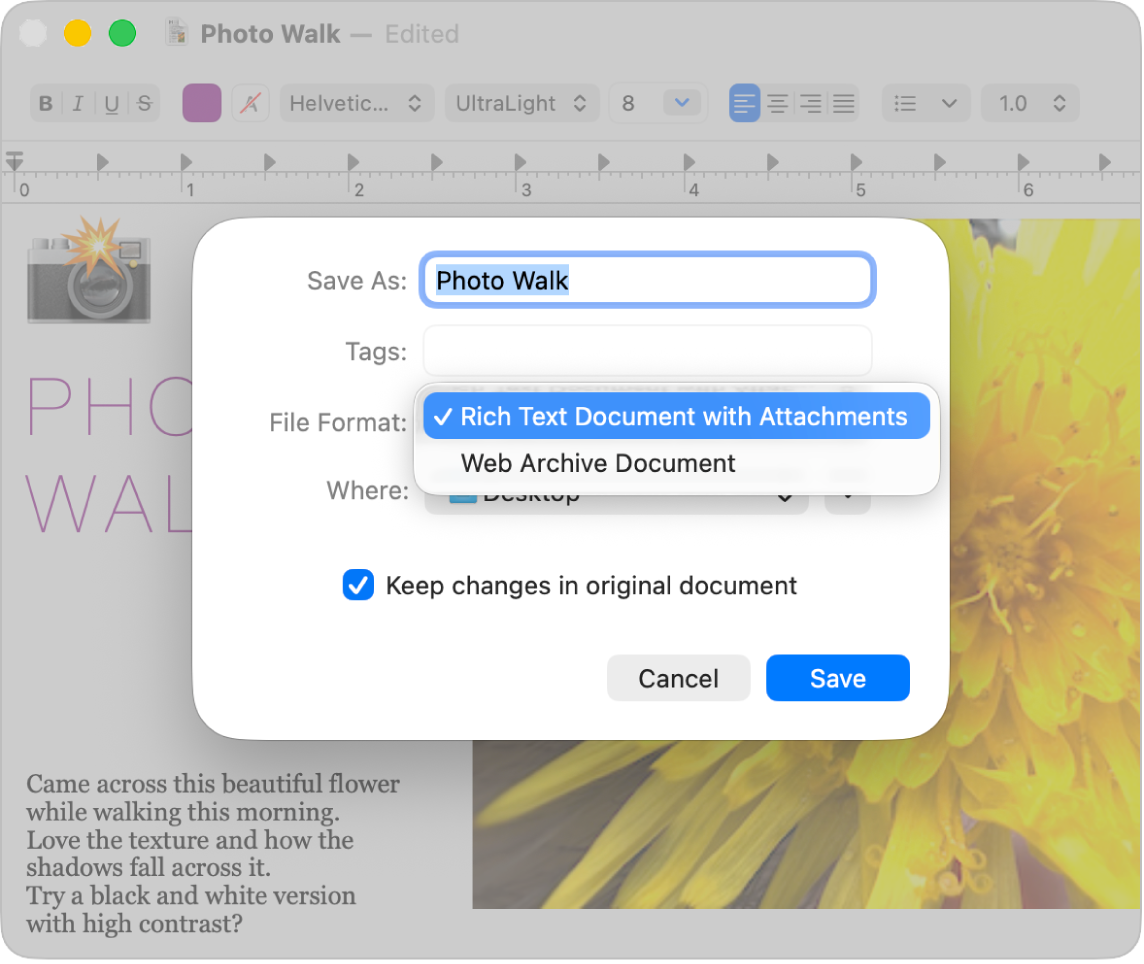
नया दस्तावेज़ बनाएँ
अपने Mac पर TextEdit ऐप
 खोलें।
खोलें।इनमें में से कोई एक कार्य करें :
अगर आपने TextEdit के लिए iCloud Drive चालू किया है : TextEdit डायलॉग दिखाई देता है। नीचे बाईं ओर “नया दस्तावेज़” पर क्लिक करें। iCloud Drive में फ़ाइलें संग्रहित करें देखें।
अगर TextEdit पहले से खुला है : फ़ाइल > नया चुनें।
दस्तावेज़ खुलने पर टाइप करना शुरू करें या टेक्स्ट डिक्टेट करें।
अगर Apple Intelligence* चालू है, तो आप सही शब्दों और लहजे को खोजने में सहायता के लिए लेखन टूल का इस्तेमाल कर सकते हैं। Apple Intelligence के साथ लेखन टूल का इस्तेमाल करें देखें।
आप जब TextEdit पर काम करेंगे तो यह ऑटोमैटिकली आपका दस्तावेज़ सहेजता है। आप निम्नलिखित में से भी कोई एक कार्य कर सकते हैं:
फ़ाइल का नाम और जहाँ इसे सहेजा जाता है उसे बदलें : फ़ाइल > सहेजें चुनें, दस्तावेज़ का नाम दें, “कहाँ” पॉपअप मेन्यू में स्थान चुनें (जैसे iCloud Drive या “TextEdit — iCloud”), फिर सहेजें पर क्लिक करें।
अगर आप दस्तावेज़ iCloud में सहेजते हैं, तो वे आपके उन सभी डिवाइस पर उपलब्ध होते हैं जहाँ आपने iCloud Drive चालू किया है।
यदि आप पॉप-मेनू नहीं देखते हैं, तो साइडबार के iCloud में TextEdit पर क्लिक करें।
मेटाडेटा जोड़ें : केवल रिच टेक्स्ट दस्तावेज़ में, फ़ाइल > प्रॉपर्टी दिखाएँ चुनें, फिर लेखक, संगठन या कॉपीराइट जैसी जानकारी दर्ज करें।
दस्तावेज़ ढूँढना आसान बनाने के लिए टैग जोड़ें : फ़ाइलों को व्यवस्थित करने के लिए टैग का इस्तेमाल करें देखें।
दस्तावेज़ खोलें
आप Microsoft Word, OpenDocument, वेब आर्काइव, HTML, रिच टेक्स्ट और प्लेन टेक्स्ट फ़ॉर्मैट में दस्तावेज़ खोल सकते हैं। उन्हें खोलने पर, आप HTML तथा RTF फ़ाइल की फ़ॉर्मैटिंग भी बदल सकते हैं।
अपने Mac पर TextEdit ऐप
 में फ़ाइल > खोलें चुनें।
में फ़ाइल > खोलें चुनें।दस्तावेज़ चयनित करें, फिर खोलें पर क्लिक करें।
अगर आपका दस्तावेज़ iCloud Drive में संग्रहित है, तो आप साइडबार के iCloud में TextEdit चुन सकते हैं, फिर अपने दस्तावेज़ पर डबल-क्लिक कर सकते हैं।
किसी HTML या RTF फ़ाइल की डिफ़ॉल्ट फ़ॉर्मैटिंग देखने के लिए TextEdit > सेटिंग चुनें, फिर खोलें और सहेजें पर क्लिक करें।
साधारण या रिच टेक्स्ट में बदलें
जब आप रिच टेक्स्ट दस्तावेज़ बनाते हैं, आप फ़ॉर्मैटिंग विकल्प लागू कर सकते हैं, जैसे कि समायोजन या शैलीबद्ध टेक्स्ट। प्लेन टेक्स्ट दस्तावेज़ में फ़ॉर्मैटिंग विकल्प नहीं होते हैं।
अपने Mac पर TextEdit ऐप
 में दस्तावेज़ खोलें।
में दस्तावेज़ खोलें।इनमें में से कोई एक कार्य करें :
सभी फ़ॉर्मैटिंग हटाएँ : फ़ॉर्मैट > सादा टेक्स्ट बनाएँ चुनें।
नोट : जब आप रिच टेक्स्ट दस्तावेज़ को सादे टेक्स्ट में बदलते हैं, तो दस्तावेज़ सभी टेक्स्ट शैलियाँ और फ़ॉर्मैटिंग खो देता है और दस्तावेज़ .txt फ़ाइल के रूप में सहेजा जाता है।
फ़ॉर्मैटिंग, टेबल और इमेज की अनुमति दें : फ़ॉर्मैट > रिच टेक्स्ट बनाएँ चुनें। दस्तावेज़ .rtf फ़ाइल के रूप में सहेजा जाता है।
यदि कोई ऐसा फ़ॉर्मैट है जिसे आप नए दस्तावेज़ के लिए पसंद करते हैं, तो आप डिफ़ॉल्ट फ़ॉर्मैट सेट कर सकते हैं। TextEdit > सेटिंग्ज़, नया दस्तावेज़ चुनें, फिर फ़ॉर्मैट के नीचे “रिच टेक्स्ट” या “प्लेन टेक्स्ट” पर क्लिक करें।
दस्तावेज़ को अन्य फ़ॉर्मैट में सहेजें
नए TextEdit दस्तावेज़ डिफ़ॉल्ट रूप से रिच टेक्स्ट फ़ॉर्मैट में होते हैं, लेकिन आप दस्तावेज़ को Microsoft Word, OpenDocument, वेब आर्काइव, HTML, रिच टेक्स्ट और सादा टेक्स्ट फ़ॉर्मैट में सहेज सकते हैं। आप इसे PDF के रूप में भी एक्सपोर्ट कर सकते हैं।
अपने Mac पर TextEdit ऐप
 में दस्तावेज़ खोलें।
में दस्तावेज़ खोलें।इनमें से कोई एक कार्य करें :
फ़ॉर्मैट बदलें : फ़ाइल > सहेजें चुनें, फिर फ़ाइल फ़ॉर्मैट पॉप-अप मेन्यू में फ़ॉर्मैट चुनें, फिर सहेजें पर क्लिक करें।
PDF बनाएँ : फ़ाइल > PDF के रूप में एक्सपोर्ट करें चुनें।
कॉपी सहेजें
अपने Mac पर TextEdit ऐप
 में दस्तावेज़ खोलें।
में दस्तावेज़ खोलें।ऑप्शन-की दबाए रखें, फिर फ़ाइल > “ऐसे सहेजें” चुनें।
कॉपी के लिए नाम दर्ज करें, फिर “सहेजें” पर क्लिक करें।
कॉपी खुली रहती है और आप उसे संपादित कर सकते हैं।
संपादन रोकें
अपने Mac पर TextEdit ऐप
 में दस्तावेज़ खोलें।
में दस्तावेज़ खोलें।इनमें से कोई एक कार्य करें :
दस्तावेज़ रीड-ओनली बनाएँ : फ़ॉर्मैट > संपादन रोकें चुनें।
अगर आपके पास रीड-ओनली दस्तावेज़ है, तो आप दस्तावेज़ को फिर संपादित करने के लिए फ़ॉर्मैट > संपादन की अनुमति दें चुन सकते हैं। अन्य लोग दस्तावेज़ को संपादित करने के लिए उसकी कॉपी बना सकते हैं।
दस्तावेज़ लॉक करें : दस्तावेज़ विंडो के शीर्ष पर दस्तावेज़ के शीर्षक की दाईं ओर पॉइंटर रखें, दिखाई पड़ने वाले ऐरो पर क्लिक करें, फिर लॉक बटन
 पर क्लिक करें।
पर क्लिक करें।लॉक किए गए TextEdit दस्तावेज़ को संपादित या डिलीट नहीं किया जा सकता है। अगर आपके पास लॉक किया हुआ दस्तावेज़ है, तो आप उसे संपादित करने के लिए लॉक बटन
 पर क्लिक कर सकते हैं। अन्य लोग दस्तावेज़ को संपादित करने के लिए उसकी कॉपी बना सकते हैं।
पर क्लिक कर सकते हैं। अन्य लोग दस्तावेज़ को संपादित करने के लिए उसकी कॉपी बना सकते हैं।
अगर आप TextEdit से करने योग्य कार्यों के अलावा कुछ अतिरिक्त फ़ीचर से दस्तावेज़ संपादित करना चाहते हैं, तो Mac के लिए Pages यूज़र गाइड देखें।